做 Windows 桌面应用开发的小伙伴们对“模态窗口”(Modal Dialog)一定不陌生。如果你希望在模态窗口之上做更多的事情,或者自己实现一套模态窗口类似的机制,那么你可能需要了解模态窗口的本质。
本文不会太深,只是从模态窗口一词出发,抵达大家都熟知的一些知识为止。
开发中的模态窗口
在各种系统、语言和框架中,只要有用户可以看见的界面,都存在模态窗口的概念。从交互层面来说,它的形式是在保留主界面作为环境来显示的情况下,打开一个新的界面,用户只能在新的界面上操作,完成或取消后才能返回主界面。从作用上来说,通常是要求用户必须提供某些信息后才能继续操作,或者单纯只是为了广告。
模态窗口的三个特点
如果你希望自己搞一套模态窗口出来,那么只需要满足这三点即可。你可以随便加戏但那都无关紧要。
- 保留主界面显示的同时,禁用主界面的用户交互;
- 显示子界面,主界面在子界面操作完成后返回;
- 当用户试图跳过子界面的交互的时候进行强提醒。
拿 Windows 系统中的模态对话框为例子,大概就像下面这两张图片这样:
有一个小的子界面盖住了主界面,要求用户必须进行选择。Windows 系统设置因为让背景变暗了,所以用户肯定会看得到需要进行的交互;而任务管理器没有让主界面变暗,所以用户在操作子界面的时候,模态窗口的边框和标题栏闪烁以提醒用户注意。
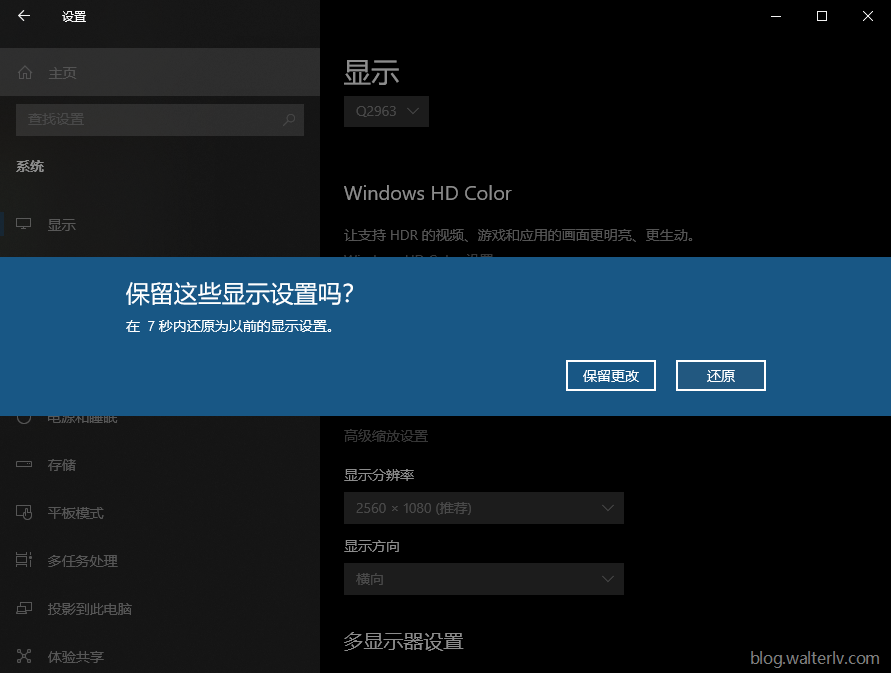
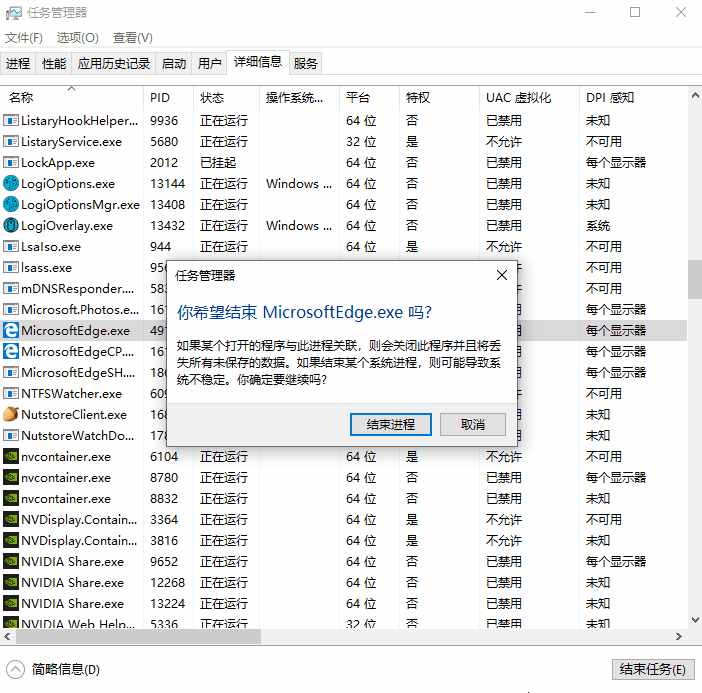
实现模态窗口
对于 Windows 操作系统来说,模态窗口并不是一个单一的概念,你并不能仅通过一个 API 调用就完成显示模态窗口,你需要在不同的时机调用不同的 API 来完成一个模态窗口。如果要完整实现一个自己的模态窗口,则需要编写实现以上三个特点的代码。
当然,你可能会发现实际上你显示一个模态窗口仅仅一句话调用就够了,那是因为你所用的应用程序框架帮你完成了模态窗口的一系列机制。
关于 WPF 框架是如何实现模态窗口的,可以阅读:直击本质:WPF 框架是如何实现模态窗口的
关于如何自己实现一个跨越线程/进程边界的模态窗口,可以阅读:实现 Windows 系统上跨进程/跨线程的模态窗口
如果你希望定制以上第三个特点中强提醒的动画效果,可以阅读:WPF window 子窗口反馈效果(抖动/阴影渐变) - 唐宋元明清2188 - 博客园。
API 调用
为了在 Windows 上实现模态窗口,需要一些 Win32 API 调用(当然,框架够用的话直接用框架就好)。
禁用主窗口
我们需要使用到 BOOL EnableWindow(HWND hWnd, BOOL bEnable); 来启用与禁用某个窗口。
1
2
3
4
5
6
7
8
9
EnableWindow(hWnd, false);
try
{
// 模态显示一个窗口。
}
finally
{
EnableWindow(hWnd, true);
}
1
2
[DllImport("user32")]
private static extern bool EnableWindow(IntPtr hwnd, bool bEnable);
阻塞代码等待操作完成
因为 async/await 的出现,阻塞其实可以使用 await 来实现。虽然这不是真正的阻塞,但可以真实反应出“异步”这个过程,也就是虽然这里在等待,但实际上依然能够继续在同一个线程响应用户的操作。
UWP 中的新 API 当然已经都是使用 async/await 来实现模态等待了,不过 WPF/Windows Forms 比较早,只能使用 Dispatcher 线程模型来实现模态等待。
于是我们可以考虑直接使用现成的 Dispatcher 线程模型来完成等待,方法是调用下面两个当中的任何一个:
Window.ShowDialog也就是直接使用窗口原生的模态Dispatcher.PushFrame新开一个消息循环以阻塞当前代码的同时继续响应 UI 交互
上面 Window.ShowDialog 的本质也是在调用 Dispatcher.PushFrame,详见:
关于 PushFrame 新开消息循环阻塞的原理可以参考:
当然,还有其他可以新开消息循环的方法。
进行 UI 强提醒
由于我们一开始禁用了主窗口,所以如果用户试图操作主窗口是不会有效果的。然而如果用户不知道当前显示了一个模态窗口需要操作,那么给出提醒也是必要的。
简单的在 UI 上的提醒是最简单的了,比如:
- 将主界面变暗(UWP 应用,Web 应用喜欢这么做)
- 将主界面变模糊(iOS 应用喜欢这么做)
- 在模态窗口上增加一个很厚重的阴影(Android 应用喜欢这么做)
然而 Windows 和 Mac OS 这些古老的系统由于兼容性负担不能随便那么改,于是需要有其他的提醒方式。
Windows 采用的方式是让标题栏闪烁,让阴影闪烁。
而这些特效的处理,来自于子窗口需要处理一些特定的消息 WM_SETCURSOR。
详见:WPF window 子窗口反馈效果(抖动/阴影渐变) - 唐宋元明清2188 - 博客园
通常你不需要手工处理这些消息,但是如果你完全定制了窗口样式,则可能需要自行做一个这样的模态窗口提醒效果。
本文会经常更新,请阅读原文: https://blog.walterlv.com/post/what-is-a-modal-dialog.html ,以避免陈旧错误知识的误导,同时有更好的阅读体验。
本作品采用 知识共享署名-非商业性使用-相同方式共享 4.0 国际许可协议 进行许可。欢迎转载、使用、重新发布,但务必保留文章署名 吕毅 (包含链接: https://blog.walterlv.com ),不得用于商业目的,基于本文修改后的作品务必以相同的许可发布。如有任何疑问,请 与我联系 ([email protected]) 。

